データ損失なくWindows 7のログインパスワードを外す方法
Windows 7パスワードを外す方法に関して、かなり多くの方法が利用可能である。各方法にはそれぞれのメリットや利点がある。パスワードを忘れてしまい、ファイルの復元、またはファイルへのアクセスができないなら、この処理はユーザーファイルやアプリケーションのリカバリを行う上で、不可欠で重要となる。簡単な方法を複雑ですることの多い方法と分けることは、難しい。しかし心配する必要はない。この記事ではWindows 7の管理者/ログインパスワードを外すのに使用可能な、最も簡単で、最も早い方法について考察する。
なぜ人々はデータ損失なくWindows 7のログインパスワードを外したいのか
近年のアプリケーションは全てWindows 7用に確立されてきた。それというのも、Windows 7が最も人気のあるOSの一つだからである。近頃、Windows 7は多くの機関や企業のコンピュータにインストールされている。普通、どんな人間でもWindowsパスワードを忘れてしまうものである。以下で行った考察において、「Windows 7のログインパスワードをどのように外すか」を見ていこう。
- 方法1.別の管理者アカウントを使用し、Windows 7パスワードを外す
- 方法2.コマンドプロンプトを介して、Windows 7パスワードを外す
- 方法3.Windowsパスワードリセットを使用し、Windows 7パスワードを外す
- 方法4.Ophcrackを使用し、Windows 7パスワードを外す
方法1.別の管理者アカウントを使用し、Windows 7パスワードを外す
Windows 7パスワードを忘れてしまうと、コンピュータ上で利用可能なデータにアクセスすることができないが、もし別の管理者アカウントを持っていてそのパスワードがわかるなら、他の管理者パスワードを復元するのに使用することができる。これはWindows 7パスワードを外す簡単な方法である。この方法を使用すれば、ソフトウェアやサードパーティーアプリケーションを使用することなく、Windows 7の管理者パスワードを外すことができる。必要なことといったら、別の管理者アカウントへログインすることが可能だということだけである。以下は、管理者パスワードを復元するために従うべきステップである:
ステップ1:スタートメニュー内を見てコントロールパネルを開き、それから「ユーザーアカウントと家族のための安全設定」をクリックする。
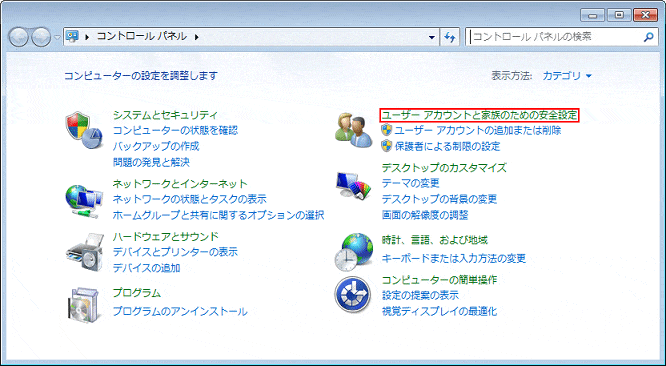
ステップ2:「ユーザーアカウント」を選択し、その後「別のアカウントの管理」を選択する。これでWindows 7コンピュータ上の全てのアカウントが見られる。
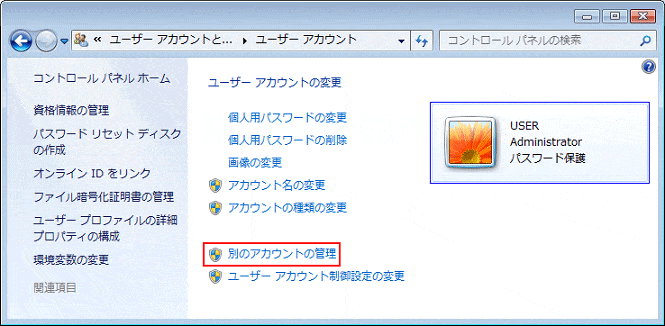
ステップ3:パスワードを外したい管理者アカウントをクリックする。
ステップ4:その後、「パスワードの削除」をクリックする。忘れてしまったパスワードは即座に消えるだろう。
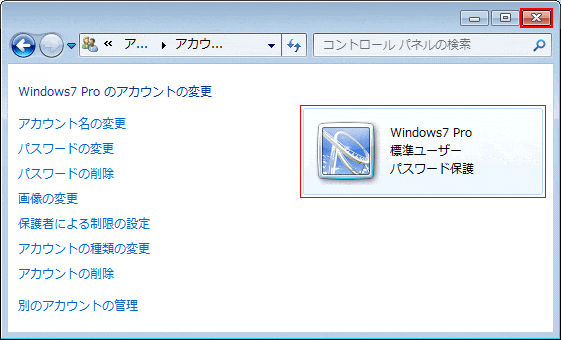
方法2.コマンドプロンプトを介して、Windows 7パスワードを外す
Windows 7パスワードを忘れてしまったら、リセットする必要がある。コマンドプロンプトを通してリセットするのが、Windows 7パスワードを外す上で利用可能な、最適な解決策の一つである。セーフモードでコマンドプロンプトを使用することで、Windows 7パスワードを外すためのWindows 7上の機能がわかることだろう。以下でその処理について説明する。
ステップ1:まず、鍵のかかったコンピュータを起動し、「F8」を押す。
ステップ2:第一のステップの後、「Advanced Boot Options」へのアクセスが可能になる。このAdvanced Boot Optionsの中で「Safe Mode with Command Prompt」をクリックする。
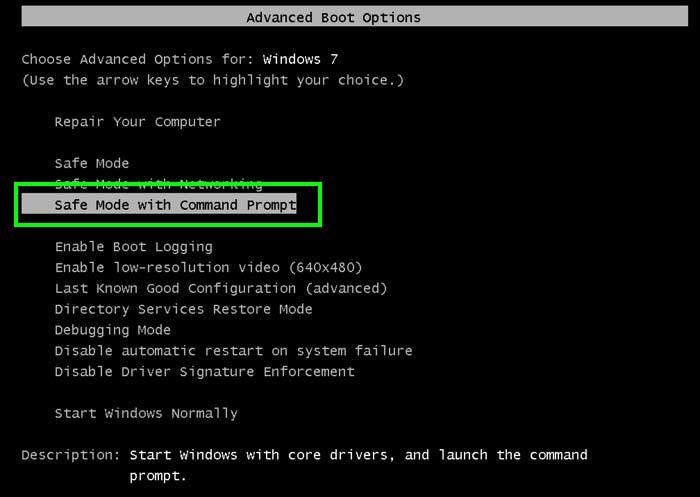
ステップ3:その後、コマンドプロンプトのインターフェース上で、net user username new passwordと入力する。ここで「username」を自身のアカウントユーザーネームと、そして「new password」を設定したい新しいパスワードと入れ替える。
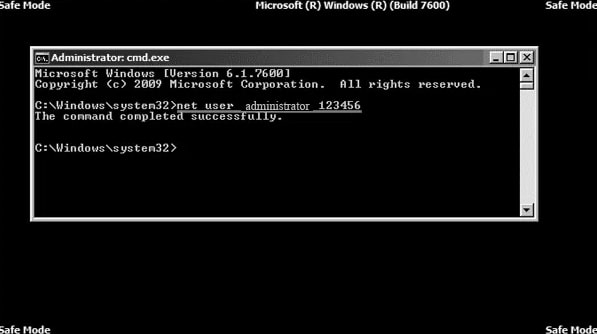
ステップ4:あなたのWindows 7パスワードは変更された。設定した新しいパスワードを使って、Windows 7にログインすることができる。
方法3.Windowsパスワードリセットを使用し、Windows 7パスワードを外す
Windowsパスワードリセットは、Windows 7の忘れてしまったパスワードをリセットしたり復元するのに役立つ、最も効率的で最も強力なWindowsパスワードクラッカーである。この問題に利用できる最適な方法の一つである。これは、ものの数分でWindows 7パスワードを効率的に外す。パスワードを外すには、以下のステップに従ってほしい:
ステップ1:まず最初に、アクセス可能なパソコンにWindowsパスワードリセットをダウンロードする。
無料ダウンロードステップ2:第二に、Windowsパスワードリセットディスクを作成しなければならない。Windowsパスワードリセットでは簡単にUSB、またはCD/DVDのパスワードリセットディスクを作成することが可能である。パスワードリセットディスクの型を選択するため、「USBドライブ」または「CD/DVD」をクリックする。パスワードリセットディスクを作成するには、書き込み可能なCD/DVD、またはUSBドライブを挿入し、「次へ」をクリック。
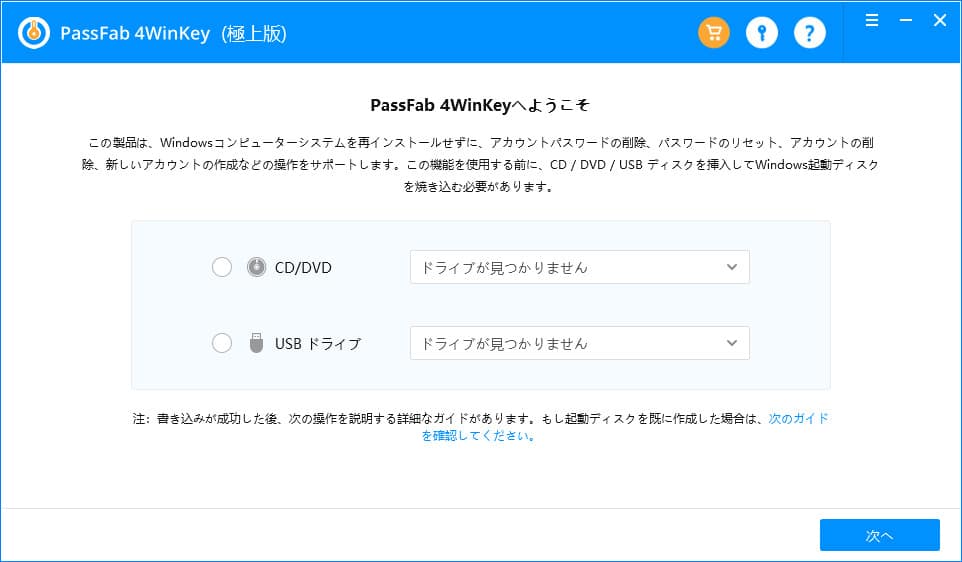
ステップ3:その後、鍵のかかったコンピュータに作成したパスワードリセットディスクを挿入し、パソコンを起動、ブートメニューからCD/DVD-ROM、またはUSBメモリを選択する。
ステップ4:CD/DVD-ROM、またはUSBメモリから起動したら、メニューからWindowsシステムとユーザーを選択する。それから、選択したユーザーのパスワードをリセットするため、「パスワードをリセット」を選択。その後、コンピュータを再起動すべく、「再起動」ボタンをクリックする。
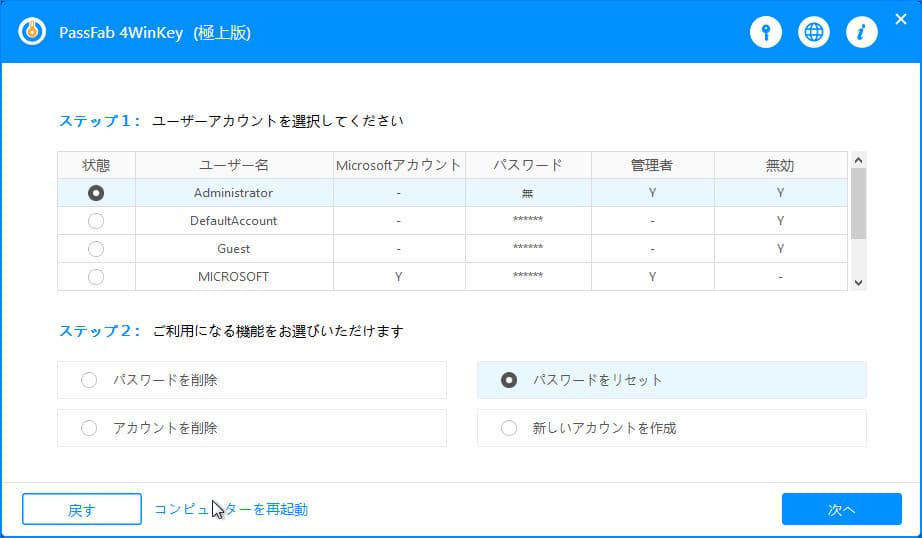
方法4.Ophcrackを使用し、Windows 7パスワードを外す
Ophcrack Windows 7はWindows 7パスワードを外す上で用いられる、ソフトウェアアプリケーションである。このソフトウェアはパスワードをリセットするのに、2つの方法でその実力を発揮する。これは、ダウンロード後にソフトウェアパッケージをインストールするか、それともインストレーションを必要としないライブCD方式を用いるか、のどちらかである。Ophcrackは苦労なくLMやNTLMパスワードを外すことが可能な、Windowsアプリケーションである。このソフトウェアパッケージは、Windows 7 Professionalのパスワードクラックに使用されている。それでは、Windows 7パスワードを外すためのOphcrackの使用法について見ていこう。
ステップ1:最初に従うべきステップは、インターネットアクセスと、管理者権限を持った別のパソコンを用意することである。
ステップ2:その後、別のパソコンに公式ウェブサイトからOphcrackライブCDの正しいバージョンをダウンロードする。
ステップ3:インストール後、USB、またはCDにISOファイルを焼く。このステップを行うには、ISOを焼き付けるアプリケーションが必要となる。それから、次のパスワードをリセットする処理段階に進む。
ステップ4:それから、二台目のパソコンから起動可能なメディアを抜き、パスワードを忘れてしまったパソコンに挿入する。通常のWindowsインストレーションの代わりに、このメディアからコンピュータを起動させる。Ophcrack自体に小規模のOSが含まれているため、Windows OSで独立して起動可能な、そのアプリケーションから起動させる。少し待った後、パソコン上にOphcrackのインターフェースが現れる。
ステップ5:4つのオプションを備えたメニュー画面が現れる。自動的に選択されるデフォルトオプションで全て置いておく。少し待つと、OphcrackがSAMファイルのものを特定する。
ステップ6:上記の処理が完了したら、列形式になった様々なユーザーアカウントと、そのパスワードを含むウィンドウが現れる。そうすると、前に鍵がかかってしまったユーザー名を探し、NT Pwdコラムに入力されているのを確認する。
ステップ7:このパスワードを覚えておく。これが忘れてしまったWindows 7パスワードになるからだ。ドライブからライブCDを抜く。パソコンを再起動。この復元されたパスワードを使い、Windows 7のユーザーアカウントにログインすることが可能になる。
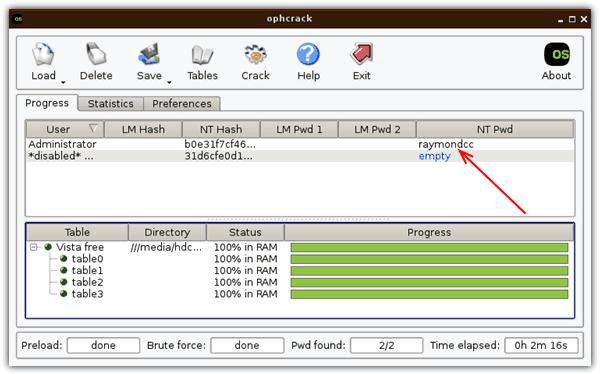
結論
この記事では、4つの方法をステップごとに説明することで、Windows 7パスワードをどのように外すかという問題の解決法を学んだ。これらの方法は普遍的なものではない。これは、ある特定の問題の組み合わせでは、どの方法も上手くいかないかもしれないということである。例えば、別の管理者アカウントを使用する方法は、パソコンに別の管理者アカウントがある場合にしか成功しない。さらに、我々はWindowsパスワードリセットを使用することで、制限なくWindows 7パスワードを簡単に外すことができると学んだ。これはWindows 7のパスワードリセットにおいて、最も効率的で最も速い方法である。
無料ダウンロード